单元格字体自动缩放 Excel表格文字自动调整格子大小
更新时间:2024-01-25 12:00:39作者:yang
在日常工作中,我们经常会用到Excel表格来整理和分析数据,而在编辑Excel表格时,一个常见的问题就是文字内容过长,导致表格的格子无法完整显示所有文字。这时我们就需要手动调整单元格的大小,以使文字能够全部显示出来。如果表格中的文字内容较多,手动调整单元格大小将会变得非常繁琐和耗时。幸运的是在Excel中有一项很实用的功能,即单元格字体自动缩放。这个功能可以根据文字的长度自动调整单元格的大小,确保文字内容能够完整显示,同时又不会占用过多的表格空间。使用单元格字体自动缩放功能,不仅可以提高工作效率,还可以让我们更方便地处理和管理大量的数据。
具体方法:
1.第一步
先框选要调整的表格,鼠标右击设置单元格格式
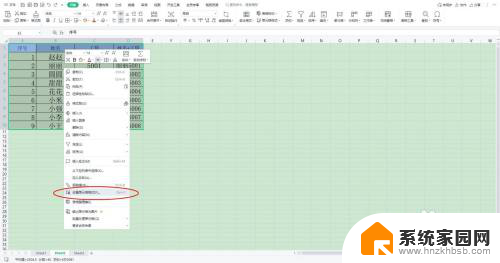
2.第二步
点击”对齐“,勾选”缩小字体填充“。点确定。
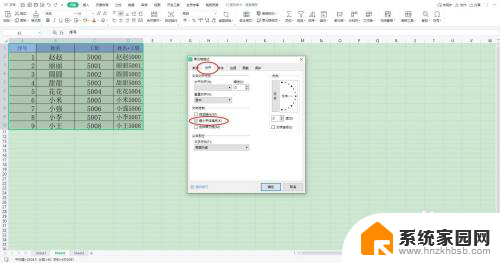
3.第三步
这样不管怎样调整格子,字体都会跟着格子自动变化大小。学会了吗?
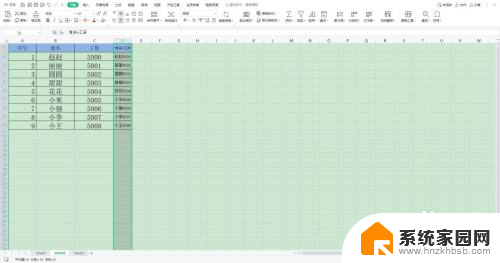
以上就是单元格字体自动缩放的全部内容,如果有任何不清楚的地方,可以参考以上小编的步骤进行操作,希望对大家有所帮助。
单元格字体自动缩放 Excel表格文字自动调整格子大小相关教程
- 怎样把excel表格放大或缩小 Excel表格如何放大缩小字体大小
- word表格里自动换行 Word文档表格中单元格怎么设置自动换行
- excel表格中如何拆分单元格 Excel中如何按指定字符拆分单元格
- 表格合并后文字怎么显示在中间 EXCEL合并单元格居中文字
- 表格里的自动换行怎么操作 Word文档中表格单元格自动换行设置方法
- excel表格中字差半个对不齐 Excel表格中文字垂直对齐调整
- excel表格怎么批量修改内容 Excel批量修改单元格文字内容方法
- wps报告发放时间单元格自动填入报告编号日期数字
- 表格字体怎么调大 Excel字体调大的步骤
- word文档表格自动换行快捷键 如何在Word文档中设置表格单元格自动换行
- 台式电脑连接hdmi 电脑连接显示器的HDMI线怎么插
- 电脑微信怎么在手机上退出登录 手机怎么退出电脑上的微信登录
- 打开检查作业 如何使用微信小程序检查作业
- 电脑突然要求激活windows 如何解决电脑激活Windows问题
- 电脑输入密码提示错误 电脑密码输入正确却提示密码错误
- 电脑哪个键关机 电脑关机的简便方法是什么
电脑教程推荐